Programmeerida on vajalik sügavalt mõista tööriistu ja keskkondi, mis on vajalikud sinu ideede teostamiseks. Järgmises tekstis juhatatakse sind samm-sammult läbi protsessi, kuidas luua C# keeles Visual Studios lihtne „Tere maailm” programm ning tutvuda allikaeditori põhikomponentidega.
Olulised järeldused
- Allikaeditor Visual Studios on kohandatav ja võimaldab sul mõista kirjatüübi suurust ning erinevaid süntaksielemente.
- Iga programmeerimiskeel omab oma süntaksit, mis koosneb võtmesõnadest ja reeglitest.
- Raamatukogade abil saad oma programmis kasutada eelnevalt kirjutatud funktsioone.
- Veakoor ja käskude õige lõpetamine on äärmiselt olulised.
Samm 1: Uue projekti loomine
Käivita Visual Studio ja alusta uue projekti loomist. Valige konsooli rakendus, mille nimeks paned „Tere maailm”. Samuti saad määrata oma projekti salvestamise koha, kuid see on alguses valikuline.
Samm 2: Allikaeditori kohandamine
Pärast IDE käivitamist on oluline, et allikaeditor oleks sinu vajadustega kohandatud. Sa saad muuta kirjatüübi suurust, hoides all Ctrl-klahvi ja pöörates hiirerullikut. 150% suurendamine võib olla abiks teksti paremini lugemiseks.
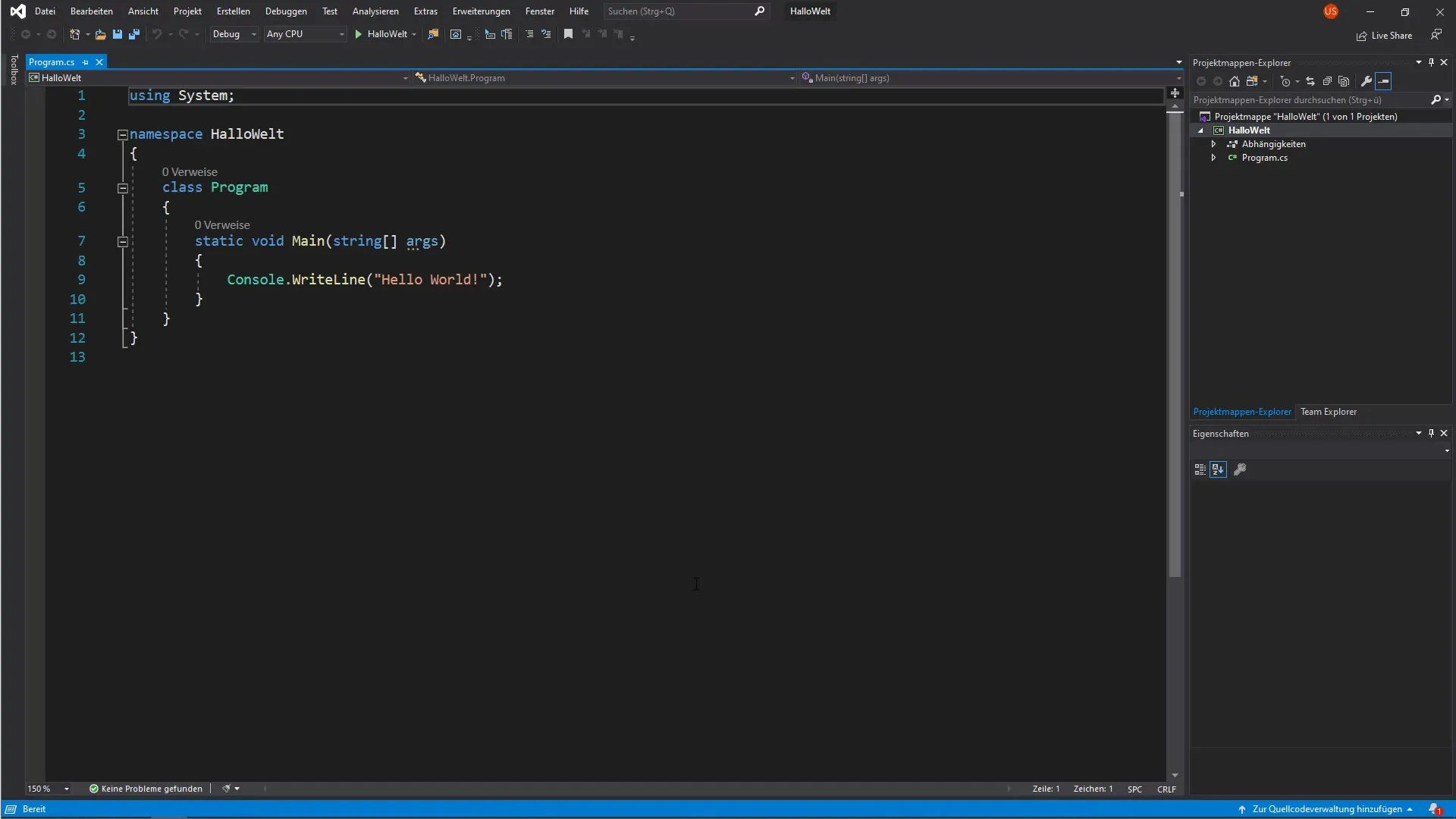
Samm 3: Syntaksiga tutvumine
Enne programmeerimise alustamist on oluline mõista süntaksi põhielemente. Igal programmeerimiskeelel on oma võtmesõnad ja reeglid. C# keeles põhineb allikakood spetsiifilisel süntaksil, mis koosneb neist elementidest.
Samm 4: „using“ käsk
Sinu koodi keskne element on „using System“ käsk. See käsk võimaldab ligipääsu eelnevalt kirjutatud funktsionaalsusele, mis on raamatukogus olemas. Samuti tähendab see, et saad neid raamatukogusid oma projektis kasutada, ilma et peaksid neid uuesti defineerima.
Samm 5: Struktuuri mõistmine
Sinu allikakood koosneb paljusid ridadest. Alustasime C# programmi struktuurist, mis koosneb ülemistest elementidest nagu „Namespace“ ja „class“. See struktuur aitab sul organiseerida erinevaid mooduleid ja hoida koodi selgena.
Samm 6: Pea meetod
Iga C# konsooli rakenduse oluline element on „Main“ meetod, mis toimib sisenemispunktina. Siin saad paigutada kõik oma programmi täitmisvõimelised käsud. Oluline on mõista, et kõik, mida sa Main meetodis kirjutad, toimub sinu programmi käitamisel.
Samm 7: Console käsk
Teksti kuvamiseks konsoolis kasuta „Console.WriteLine“ meetodit. See meetod ootab stringi, mis näitab, milline tekst tuleks kuvada. Pane tähele, et jutumärgid peavad olema sinu teksti ümber.
Samm 8: Käskude õige lõpetamine
Iga käsk C# keeles peab lõppema semikooloniga („;”). See signaalib compilerile, et käsk on täielik. Kui unustad semikooloni, näitab compiler sulle viga, mis tuleb enne programmi käivitamist lahendada.
Samm 9: Koodi salvestamine
Oluline on regulaarselt oma allikakood salvestada, et vältida andmete kaotsiminekut. Seda saad teha, kasutades klahvikombinatsiooni „Ctrl + S“ või menüüs „Fail“ valides „Salvesta“. Kollane riba redaktoris näitab, et muudatusi pole veel salvestatud.
Samm 10: Programmi käivitamine
Pärast oma koodi salvestamist saad programmi käivitada. Compiler muundab koodi masinakeelde ja avab konsooli, kus sinu tekst „Tere maailm” kuvatakse. Sellega tegeletakse järgmises videos lähemalt.
Kokkuvõte - C# programmeerimise sissejuhatus: Allikaeditori mõistmine
Selles juhendis oled tutvunud allikaeditoriga Visual Studios ning loonud lihtsa „Tere maailm” programmi. Sa tead nüüd, kuidas seada IDE üles, mõista põhielemente süntaksist ning edukalt salvestada ja käivitada oma allikakoodi.
Korduma kippuvad küsimused
Mis on Visual Studio?Visual Studio on Microsofti integreeritud arenduskeskkond (IDE), mida kasutatakse tarkvara arendamiseks erinevates programmeerimiskeeltes.
Mida teeb „using“ käsk?„using“ käsk lubab ligipääsu eelnevalt määratletud raamatukogude funktsioonidele, ilma et peaks neid eraldi deklaratsioonima.
Kuidas saaksin muuta redaktori kirjatüübi suurust?Hoia Ctrl-klahvi all ja pöörake hiirerullikut, et kohandada kirjatüübi suurust.
Miks on semikoolon oluline?Semikoolon märkis käsu lõpu ja on vajalik, et compiler saaks koodi korrektselt tõlgendada.
Mida teha, kui mu kood näitab vigu?Kontrolli kuvatud veateateid ja vaata, kas oled näiteks semikooloni unustanud.


